
이미 알고 있듯이 Microsoft Word에는 필요한 경우 별도의 메뉴를 통해 문서에 추가 할 수있는 특수 문자 및 기호가 다소 큰 세트가 있습니다. 우리는 이미이 작업을 수행하는 방법에 대해 이미 작성 했으며이 주제에 대해서는이 주제로 더 자세히 알 수 있습니다.
수업: 특별한 표지판과 기호를 삽입하십시오
모든 종류의 문자와 표지판 외에도 MS Word에서 다양한 방정식 및 수학 수식을 기성품 패턴을 사용하여 삽입하거나 자신만의 것을 만들 수 있습니다. 우리는 또한이 일찍에 대해 썼습니다.이 기사에서는 위에서 언급 한 각 항목과 관련된 것에 대해 이야기하고 싶습니다. 단어의 양식 아이콘을 삽입하는 방법은 무엇입니까?
수업: Word에서 수식을 삽입하는 방법
실제로이 캐릭터를 추가해야 할 때는, 기호 또는 수학 수식 메뉴에서이를 검색 할 수있는 것입니다. 아래에서 우리는 모든 것을 자세하게 알려줍니다.
금액의 양은 수학적 기호이며,이 단어는 섹션에 있습니다. "다른 캐릭터" , 더 정확하게 섹션에서 "수학 연산자" ...에 이를 추가하려면 다음과 같이하십시오.
1. 금액의 합계를 추가하고 탭으로 가야하는 곳을 클릭하십시오. "끼워 넣다".

2. 그룹에서 "기호" 버튼을 클릭하십시오 "상징".
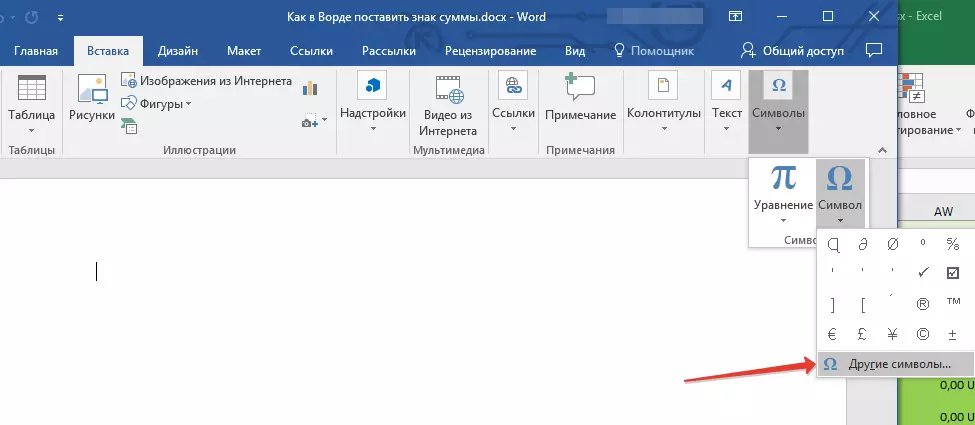
3. 버튼을 누른 후에 나타나는 창에서 일부 문자가 표시되지만 거기에서 찾을 수없는 양의 합계 (적어도 이전에 사용되지 않은 경우). 섹션을 선택하십시오 "다른 캐릭터".

4. 대화 상자에서 "상징" 앞에 나타나는, 드롭 다운 메뉴에서 설정을 선택하십시오. "수학 연산자".
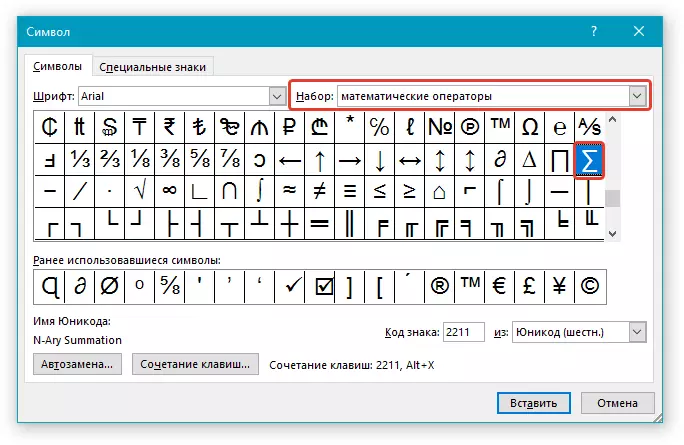
5. 다음 문자 중 합계를 찾아 클릭하십시오.
6. 탭 "끼워 넣다" 대화 상자를 닫습니다 "상징" 문서를 계속 작업하려면.
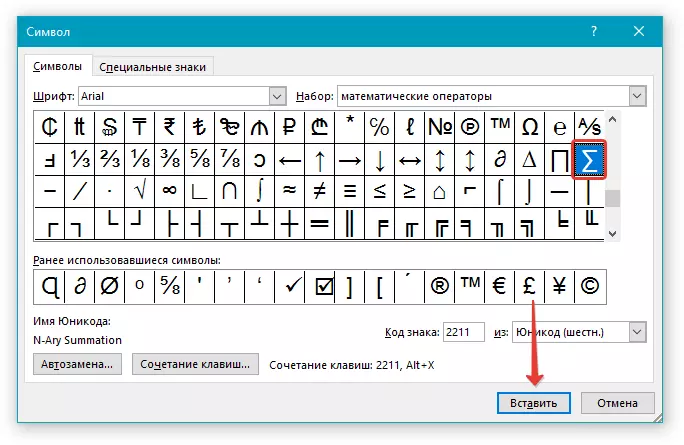
7. 금액의 양이 문서에 추가됩니다.

수업: MS Word에서 직경 아이콘을 삽입하는 방법
코드 사용량을 빠르게 삽입하는 코드를 사용하여
"기호"섹션에있는 각 기호는 자체 코드가 있습니다. 특별한 키 조합뿐만 아니라 알고, 양식 아이콘을 포함하여 문자를 추가 할 수 있습니다.
수업: 핫 키를 말한다
대화 상자에서 로그 코드를 찾을 수 있습니다. "상징" 이를 위해 원하는 기호를 클릭하기에 충분합니다.
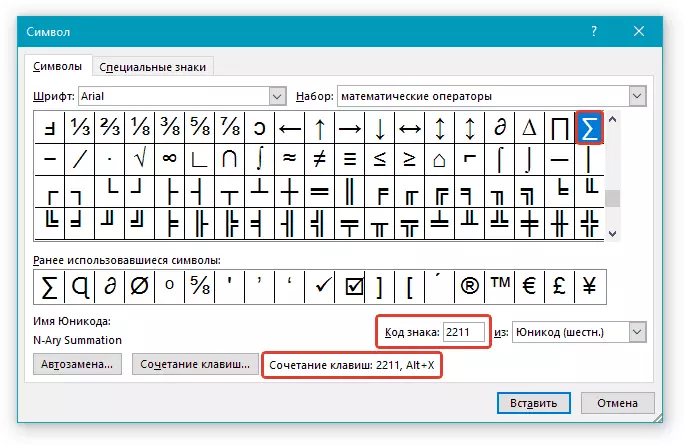
여기서 숫자 코드를 원하는 기호로 변환하는 데 사용할 키 조합을 찾을 수 있습니다.
1. 금액이 필요한 문서의 장소를 클릭하십시오.
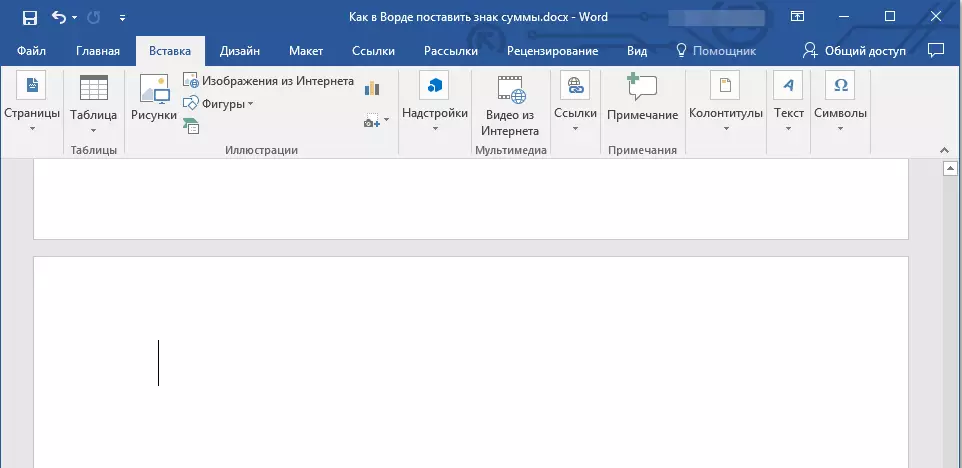
2. 코드를 입력하십시오 "2211" 인용없이.

3.이 위치에서 커서를 움직이지 않고 키를 누릅니다. "Alt + X".
4. 입력 한 코드는 금액의 양으로 대체됩니다.

수업: 섭씨 섭씨를 삽입하는 방법
이것은 단어의 양의 양을 얼마나 쉽게 추가 할 수 있습니다. 동일한 대화 상자에서 모든 종류의 캐릭터와 특별한 징후를 찾을 수 있습니다. 주제별 세트로 편리하게 정렬됩니다.
